868 Połączenie zdalne nie zostało ustanowione, ponieważ nazwa serwera dostępu zdalnego nie mogła zostać rozstrzygnięta.
Deweloperzy system operacyjny Windows doskonale zdaje sobie sprawę, że ich pomysł nie zawsze działa idealnie. Czasami przyczyna tego jest daleka od zrozumienia dla użytkownika, a czasem kłopot objawia się z powodu określonych działań ludzi. Na szczęście Microsoft dokonał klasyfikacji większości pojawiających się problemów, co znacznie ułatwia poszukiwanie rozwiązania nieprzyjemnej sytuacji. Na przykład, co oznacza błąd 868 podczas łączenia z windows Internet 7? Postaramy się rozwiązać ten problem.
Przyczyny
Konflikt występuje podczas próby ustalenia adresu żądanego serwera podczas łączenia się z VPN.
Wiele osób korzystających z usług dostawców korzystających z podobnej metody dostępu do sieci może napotkać taką uciążliwość. Na przykład błąd 868 podczas łączenia z Internetem Beeline jest bardzo popularny.
Sposoby naprawy sytuacji
Musisz więc rozwiązać problem:
- Błąd internetowy 868 Beeline.
- Jak naprawić?
Przed przystąpieniem do konkretnych działań powinieneś sprawdzić najbardziej podstawowe rzeczy, które prowadzą do błędu 868, kiedy zdalne połączenie nie zainstalowany:
- Sprawdź wizualnie nieprawidłowe działanie całego sprzętu i komponentów.
- Uruchom ustawienia karty internetowej, aby się dowiedzieć - czy jest włączona, czy nie?
Oprócz tych opcji należy uruchomić bardziej niezawodny system diagnostyczny, który może łatwo zidentyfikować problem:
- Biegać wiersz poleceń i włóż do niego „ipconfig”.
- Pojawi się menu, w którym należy zwrócić uwagę na „stan środowiska”.
- Jeśli system działa poprawnie, wartości muszą zaczynać się od liczby 10.
Jeśli wartości są zasadniczo różne, niezbędnym rozwiązaniem problemu są dwie opcje:
- Spróbuj ponownie zainstalować sterowniki karty sieciowej.
- Jeśli to nie pomoże, zadzwoń do przedstawiciela dostawcy, ponieważ istnieje wysokie prawdopodobieństwo uszkodzenia kabla lub wystąpienia pewnych trudności z ich strony.
Jeśli tak nie jest, przejdź do następnego kroku:
- Przejdź do ustawień połączenia VPN i sprawdź poprawność określonego adresu - każdy dostawca Internetu ma swój własny i powinien zostać przekazany klientowi.
- Jeśli z tym elementem wszystko jest w porządku, przejdź do ustawień połączenia i wybierz 4. protokół wersje - przejdź do właściwości.
- Ustaw parametr odpowiedzialny za automatyczne określenie adresu IP.
- Wywołaj ponownie wiersz poleceń i wpisz „ipconfig / flushdns” - spowoduje to wyczyszczenie pamięci podręcznej.
- Przejdź do zapory ogniowej, gdzie powinieneś upewnić się, że aplikacja nie blokuje dostępu. Jeśli to konieczne, po prostu wyłącz program i różne zainstalowane środki takiej ochrony.
- Sprawdź status portu. Port musi być otwarty: 1701, 1723, 80, 8080.
Ostatni punkt błędu 868 jest również wykonywany w menu zapory. Aby to zrobić, musisz otworzyć dodatkowe parametry i przejść do zasad dla połączeń przychodzących. Powinieneś utworzyć nową regułę i postępować zgodnie z instrukcjami, które przewidują wprowadzenie numeru portu w oknie pojawiającym się w tym procesie:
- Wybierz „dla portu”.
- Potem przychodzi protokół TCP.
- Zaznacz drugi element poniżej i wprowadź w polu żądaną wartość.
- Zapisz wszystkie wprowadzone zmiany.
Wykonuje tę dość obszerną procedurę, która w rzeczywistości wymaga nie tyle czasu, pełnego ponownego uruchomienia systemu operacyjnego. Jeśli wszystkie zalecenia są spełnione, a błąd internetowy 868 nadal nie chce działać podczas łączenia się z Internetem, możesz skontaktować się z działem technicznym dostawcy, aby uzyskać pomoc, ponieważ najprawdopodobniej problemu nie da się naprawić za pomocą metod programowych.
Jednym z najczęstszych problemów podczas ustanawiania połączenia internetowego, czy to za pomocą połączenia kablowego, czy VPN z routerem, jest sytuacja, w której system zgłasza błąd internetowy 868. Następnie spróbujemy rozważyć sposoby rozwiązania tego problemu w ogólnych przypadkach. Osobno rozważamy także kwestię naprawienia awarii podczas korzystania z połączenia z Beeline. To połączenie będzie traktowany jako przykład, dla innych dostawców i operatorów, awaria może mieć inny numer, ale istota problemu nie zmienia się od tego.
Co oznacza błąd połączenia 868?
Co komunikat informuje użytkownika o tym niepowodzeniu? Błąd 868 podczas łączenia się z Internetem wskazuje, że karta sieciowa nie mogła zainicjować adresu IP serwera, przez który nawiązane jest połączenie. W przypadku serwera VPN połączenie to odbywa się za pośrednictwem L2TP lub PPTP. Ten problem może wystąpić zarówno w przypadku połączeń przewodowych, jak i bezprzewodowych. Ta sytuacja jest typowa dla prawie wszystkich systemów z rodziny Windows, począwszy od XP.
Powody niepowodzenia
Jeśli mówimy o przyczynach awarii 868, należy zauważyć kilka głównych przyczyn. Są to awarie techniczne w przypadku połączenia przewodowego oraz konsekwencje ataku wirusa, nieprawidłowe ustawienia połączenia sieciowego oraz ograniczenia praw dostępu i blokowanie połączenia przez zaporę systemu Windows i programy innych firm.
Rozwiązywanie problemów technicznych
Aby uniknąć marnowania czasu, najpierw upewnij się, że kable połączeniowe są prawidłowo i szczelnie podłączone. Jeśli korzystasz z połączenia bezprzewodowego, musisz upewnić się, że router działa normalnie. W tym przypadku nie mówimy o ustawieniach routera. Jeśli podczas łączenia VPN pojawi się błąd 868, możesz spróbować zrestartować router. Najpierw należy całkowicie odłączyć go od sieci i nie używać przycisku resetowania. Następnie konieczne jest zachowanie 10-sekundowej przerwy, a dopiero potem ponowne włączenie. W niektórych przypadkach resetowanie pomaga.
Skanowanie systemu w poszukiwaniu wirusów
Być może błąd połączenia 868 wynika z wpływu określonych złośliwych obiektów. Jak już stało się jasne, zaleca się, aby użytkownik sprawdził system pod kątem zagrożeń. W tym celu zaleca się stosowanie nie pełnoetatowego skanera antywirusowego, ale różnych przenośnych narzędzi innych firm. Najlepiej stosować do tego celu. specjalne aplikacje łącznie zwany RescueDisk. Pozwalają na przeskanowanie systemu przed uruchomieniem systemu operacyjnego.
Sprawdź aktywność i prawidłowe połączenie
Przed określeniem właściwej metody rozwiązania problemu należy sprawdzić, czy system rozpoznaje aktywne połączenie i używane protokoły, w tym IPv4. Aby to sprawdzić, musisz uruchomić wiersz poleceń z menu „Uruchom”. Konieczne jest zarejestrowanie w nim polecenia ipconfig / all. Następnie wszystkie dostępne połączenia i ich parametry zostaną wyświetlone na ekranie. Błąd 868 podczas korzystania z połączenia od operatora Beeline może wyglądać następująco: aktualny adres IP będzie niepoprawny. Warto zwrócić uwagę na fakt, że adres IP powinien zaczynać się od 10. Jeśli w ogóle nie ma takiego elementu lub adres wygląda jak 169.254.xx, musisz spróbować zainstalować oficjalne sterowniki karty sieciowej, a następnie ponownie sprawdzić gęstość połączenia kablowego dla Połączenie przewodowe. W niektórych przypadkach po stronie dostawcy może pojawić się problem. W większości przypadków sprawa nadal dotyczy niepoprawnych ustawień bieżącego protokołu IPv4, jeśli IPv6 nie jest zaangażowany.
Protokół IPv4: Opcje konfiguracji
Błąd połączenia VPN numer 868 jest często korygowany przez zmianę ustawień protokołu IPv4. Istnieje kilka opcji. W najprostszym z nich musisz przejść do ustawień centrum kontroli sieci. Najprościej jest się tam dostać, wpisując komendę ncpa.cpl w menu Run. Następnie wybierz połączenie bezprzewodowe lub ustawienia karty, znajdź tutaj protokół IPv4 i przejdź do jego właściwości. W przypadku pól służących do uzyskania adresu IP lub adresu preferowanego serwera DNS należy tutaj ustawić tryb automatyczny. W niektórych przypadkach dostawca może natychmiast zaoferować własną konfigurację. W takim przypadku musisz poprawnie wprowadzić wszystkie wartości. Najczęściej otrzymywanie adresu pozostaje automatycznie. Parametry są określone tylko dla alternatywnego i preferowanego serwera DNS.
Ustawianie uprawnień za pomocą usługi DNS
Regularne występowanie błędu 868 może wskazywać, że użytkownik po prostu zablokował prawa dostępu. Najpierw musisz przejść do ustawień połączenia VPN lub adaptera, a następnie przejść do karty dostępu. Tutaj, w pierwszym wierszu, musisz odznaczyć pole, aby umożliwić innym użytkownikom sieci korzystanie z połączenia. Dotyczy to bardziej przypadków, w których nie trzeba rozpowszechniać Internetu z tego terminala komputerowego. W niektórych przypadkach z powodu awarii systemu lub rozłączenia przez administratora terminala komputerowego usługa DNS jest wyłączona. Musi być ponownie włączony. W tym celu należy użyć polecenia Services.msc, które należy wprowadzić w tym samym menu Uruchom. W rezultacie powinno zostać otwarte okno ze wszystkimi usługami. Tutaj musisz znaleźć klienta DNS. Obok usługi wartością domyślną powinien być „Uruchomiony”. Jeśli okaże się to niewłaściwe, wystarczy włączyć klienta i ponownie uruchomić terminal laptopa lub komputera. Po takich manipulacjach błąd 868 powinien zasadniczo zniknąć. Być może przyczyną jest zapora ogniowa. Innym powodem tej sytuacji może być blokowanie połączenia przez program antywirusowy lub zaporę systemu Windows. Zasadniczo należy sprawdzić, czy port 53 jest zablokowany, co służy do prawidłowego działania klienta DNS. Jeśli nie jest to określone w ustawieniach, należy je otworzyć. Odbywa się to poprzez utworzenie nowej reguły, która wskazuje wszystkie niezbędne parametry, zgodnie z instrukcjami systemu. Napisano wiele artykułów na ten temat, więc nie ma sensu bardziej szczegółowo zajmować się tą kwestią. Jeśli użytkownik nie boi się ryzykować, możesz całkowicie wyłączyć zaporę ogniową, a następnie sprawdzić, jak zachowa się system podczas próby nawiązania połączenia. Takie operacje można jednak wykonywać wyłącznie na własne ryzyko i ryzyko. Z drugiej strony, jeśli w systemie jest zainstalowany potężny program antywirusowy z wbudowaną zaporą ogniową, to dlaczego nie?
Wreszcie zajmiemy się Internetem od Beeline. System komputerowy z reguły nie będzie w stanie określić serwerów vpn.internet.beeline.ru i tp.internet.beeline.ru pociąga za sobą wystąpienie błędu 868. Rozważamy problem dalej. Jak wspomniano powyżej, adres IP podczas weryfikacji zaczyna się od wartości 10, a wszystkie adresy są w porządku, wtedy możesz rozpocząć łączenie. W oknie połączenia musisz zwrócić uwagę na pasek adresu w Internecie. Tutaj konieczne jest zarejestrowanie właśnie wskazanych parametrów. Jeśli to nie jest problem, prawdopodobnie będziesz musiał zmienić ustawienia IPv4. W takim przypadku konieczne jest pozostawienie potwierdzenia adresu w trybie automatycznym. Ustawienia adresu serwera DNS należy poprawić ręcznie. Dla preferowanego serwera musisz wprowadzić cztery ósemki, a dla alternatywy - dwie ósemki i cztery czwórki. Ogólną zasadą dla wszystkich konfiguracji jest wyłączenie serwerów proxy dla adresów lokalnych, chyba że dostawca zapewni inaczej. Teraz musisz zwrócić uwagę na zaporę ogniową. Tutaj musisz odblokować lub otworzyć porty 8080, 80, 1723 i 1701. To te porty są niezbędne do prawidłowego połączenia z Internetem.
Jeśli metody opisane powyżej nie pomogły
Istnieją sytuacje, w których żadna z metod zaproponowanych powyżej nie działa. Co robić w tym przypadku? Zaleca się przywrócenie ustawień fabrycznych. Aby to zrobić, wpisz następujące polecenia w wierszu polecenia: netshwinsockreset; netshintipreset. Następnie zdecydowanie zrestartuj system i tylko wtedy możesz spróbować ponownie się połączyć.
Wniosek
Jeśli podsumujemy niektóre wyniki przy rozważaniu błędu 868, możemy zauważyć, że istnieje wiele przyczyn jego wystąpienia. Rozwiązanie problemu będzie zależeć bezpośrednio od każdej konkretnej sytuacji. Metody opisane powyżej mogą naprawić taką awarię w dowolnym systemie, niezależnie od jego modyfikacji i rodzaju połączenia. W takim przypadku nie zaproponowano żadnych ustawień. protokół IPv6 ponieważ wciąż jest rzadko używany, a parametry wprowadzone w tym przypadku prawie całkowicie powtarzają ustawienia IPv4. Ponadto, jeśli problem pochodzi od dostawcy, nie możesz samodzielnie nic naprawić. W przypadku nagłej awarii, gdy wszystko zadziałało do pewnego momentu, możesz spróbować wycofać system z punktu kontrolnego, co z czasem poprzedza błąd połączenia. W innych przypadkach możesz postępować zgodnie z zaleceniami i wskazówkami. Jeśli chodzi o Beeline, ten operator został wzięty tylko dla przykładu. Konfiguracja połączenia dla innych operatorów odbywa się podobnie.
W „siedem” i „osiem” może powodować problemy ze zdalnym połączeniem VPN (PPTP i L2TP) z powodu braku rozdzielczości nazwy serwera zdalny dostęp. Więcej we wcześniejszych wersjach „Windows” tego nie zaobserwowano. Twórcy dobrze znanego systemu operacyjnego od dawna przyznawali się do winy, tłumacząc takie incydenty niestabilną pracą klienta DNS na niektórych zestawach. Zasadniczo problem może wynikać nie tylko z tej usługi, ponieważ w procesie podłączania urządzenia do sieci globalnej zaangażowane są różne komponenty, usługi i sprzęt. Nie zawieszaj więc wszystkich psów w systemie - musisz tylko bardziej szczegółowo zrozumieć, co się stało i zneutralizować źródło błędu. W tym artykule przedstawiamy niektóre z najbardziej prawdopodobnych przyczyn, które następnie powodują komunikat z kodem 868.
Nieprawidłowy serwer DNS
Jedną z najczęstszych przyczyn tego błędu jest niewłaściwy serwer DNS.
Bardzo często zdarza się, że podczas połączenia adres serwera jest nieprawidłowy lub w ogóle nie jest ustawiony w protokole TCP / IP sieci globalnej.
W takim przypadku system Windows nie ma najmniejszej szansy na sukces, łącząc się z serwerem VPN, ponieważ nie ma sposobu na przekształcenie nazwy hosta serwera na adres IP. To zamieszanie ostatecznie staje się podstawą do błędu 868, komunikatu o którym pojawił się na ekranie twojego urządzenia.
Aby rozwiązać ten problem, najpierw ustaw komendę ncpa.cpl w oknie Uruchom (naciskając kombinację klawiszy Win + R). Kliknij OK, a system przeniesie Cię do „Połączenia sieciowe” komputera. W oknie dialogowym wybierz „Połącz z sieć lokalna„. Następnie w „Właściwościach” (otwórz menu kontekstowe, klikając element prawym przyciskiem myszy) zobaczysz listę składników. Z tej listy wybierz Protokół internetowy w wersji 4 (TCP / IPv4).
Naprawa błędu Ntdll.dll w systemie Windows 7
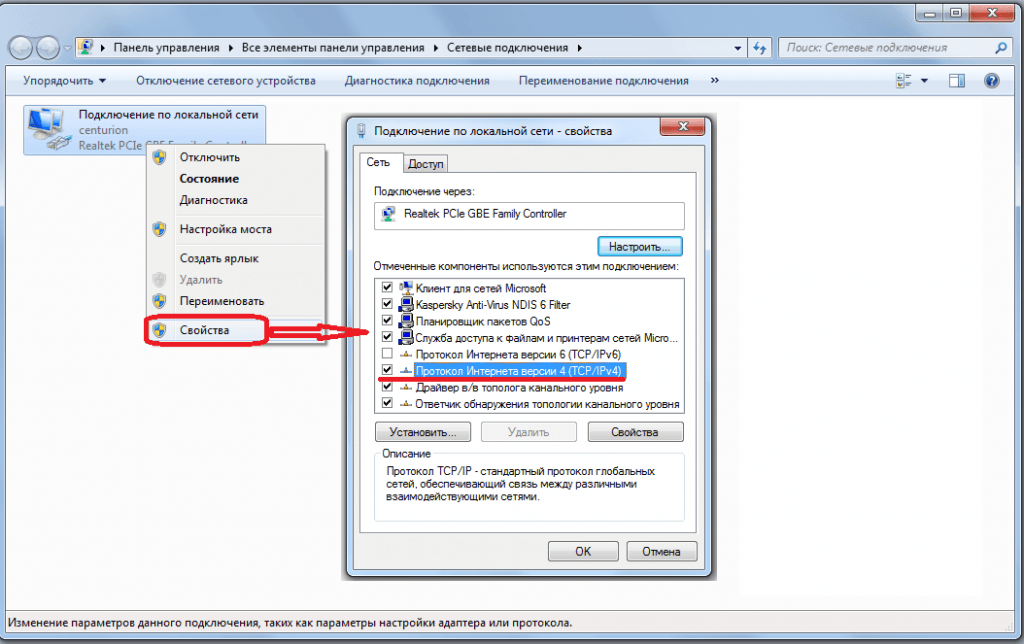
Zazwyczaj dostawca ma serwer DNCP, za pomocą którego można uzyskać adres IP. Aby to zadziałało, sprawdź obecność znaczników obok pozycji „Uzyskaj adres IP automatycznie” i „Uzyskaj adres serwera DNS automatycznie”. Następnie kliknij przycisk OK i zobacz, jak zmiany wpłynęły na połączenie.
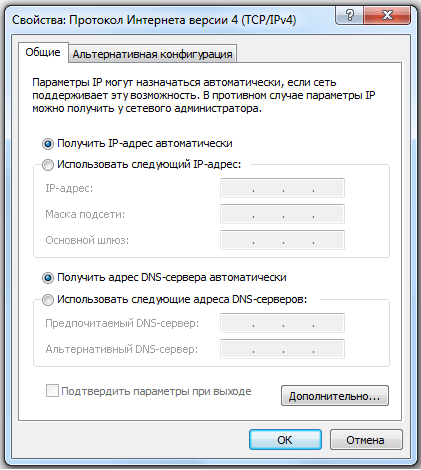
Istnieje nieco inna wersja poprzednich instrukcji. W „Właściwości” elementu „Połączenie lokalne” kliknij wiersz „Protokół internetowy w wersji 4 (TCP / IPv4), po czym przycisk„ Właściwości ”stanie się dostępny.
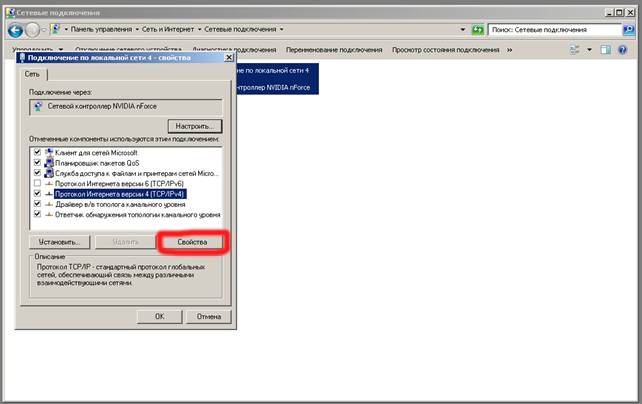
Aktywuj go iw wyświetlonym oknie dialogowym zaznacz pole „Użyj następujących adresów serwera DNS” i wprowadź liczby naprzeciwko wierszy „Preferowany serwer DNS” i „Alternatywny serwer DNS”, które są wyświetlane na ekranie:
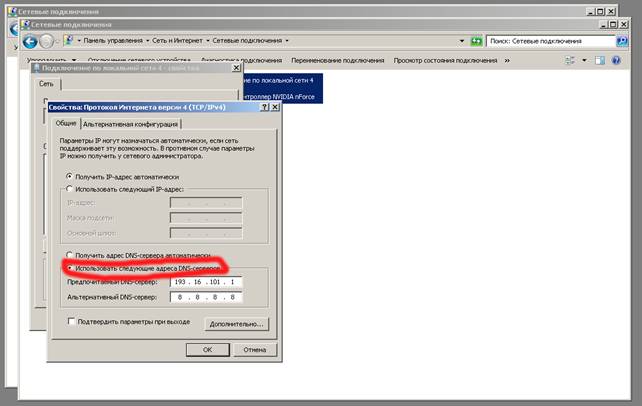
Kliknij przycisk OK, zapisz zmiany w poprzednim oknie i uruchom ponownie komputer. Po wznowieniu działania systemu sprawdź, czy zmiany wpłynęły na połączenie sieciowe.
Odłączona funkcja sieci
Błąd może pojawić się z bardzo banalnego powodu - gdy wyłączone jest „Połączenie lokalne”. Aby sprawdzić tę opcję, przejdź do głównego menu systemu i wybierz „Panel sterowania”. W „Panelu” znajdź sekcję „Sieć i Internet”. W nowym oknie dialogowym kliknij link „Centrum sterowania siecią i dzielenie się”, A następnie kliknij„ Zmień ustawienia adaptera ”(znajduje się w lewym górnym rogu). W folderze „Połączenia sieciowe” znajdź element „Połączenie lokalne” i kliknij opcję „Włącz” w menu kontekstowym (jeśli funkcja jest wyłączona).
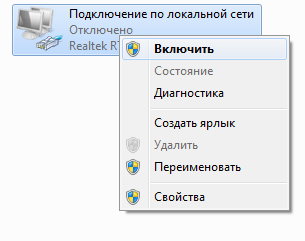
Nieaktywny klient DNS
Błąd 868 może również pojawić się za pośrednictwem usługi klienta DNS, która jest w trybie nieaktywnym. W rzeczywistości usługa ta włącza się automatycznie po uruchomieniu systemu. Oczywiście przyczyną jego wyłączenia może być jedynie awaria systemu lub wpływ wirusa. Dlatego żądanie połączenia nie zostanie poprawnie przetworzone, co spowoduje błąd 868.
Ostatnio, sądząc po prośbach z różnych wyszukiwarek, błąd 868 Beeline jest naprawdę powszechny. Często użytkownicy napotykają go, gdy próbują połączyć się z Internetem.
Zazwyczaj towarzyszy mu następujący tekst: „Połączenie zdalne nie zostało nawiązane, ponieważ nazwa serwera dostępu zdalnego nie mogła zostać rozstrzygnięta”. Ogólnie wszystko wygląda tak, jak pokazano na rysunku 1.
Ci, którzy napotkali taki problem, natychmiast rozpoznają pojawienie się danego błędu.
Zasadniczo taki problem jest dopuszczalny nie tylko dla abonentów Beeline, ale najczęściej pojawia się właśnie u nich. Ponadto jego wygląd nie zależy od wersji systemu operacyjnego lub innych podobnych cech.
Nawiasem mówiąc, powstaje tylko z bezpośrednim połączeniem, to znaczy nie przez router, ale bezpośrednio przez kabel podłączony do odpowiedniego portu komputera.
Aby zrozumieć, jak naprawić błąd 868 podczas łączenia się z Internetem, najpierw dowiemy się, co to naprawdę jest i czy jest tak przerażające, jak mogłoby się wydawać na pierwszy rzut oka.
Mówiąc najprościej, błąd 868 występuje, gdy komputer z jakiegoś powodu nie może ustalić adresu IP serwera VPN. Serwer VPN to urządzenie, które akceptuje połączenia wykonane przez klienta.
Serwer ten służy do tego, aby centrala mogła przesyłać informacje do swoich oddziałów. W przypadku domowego dostępu do Internetu dostawca działa jako centrala, a klient jako oddział.
Jest więc całkiem logiczne, że jeśli oddział, to znaczy klient nie zna adresu IP centrali, czyli dostawcy, nie będzie mógł się z nim skontaktować.
Można to porównać do faktu, że jeśli ktoś przyszedł do szkoły, aby odebrać swoje dziecko, ale nie zna jego imienia, a nawet wyglądu. Oczywiście po prostu nie znajdzie swojego dziecka.
Podobnie, klient nie może ustanowić połączenia z Serwer VPNjeśli nie znasz jego imienia, to znaczy adresu IP.
W rzeczywistości błąd 868 jest wspólny dla wszystkich dostawców, którzy używają połączenia takiego jak VPN. W przypadku Beeline ta sama nazwa serwera to tp.internet.beeline.ru lub vpn.internet.beeline.ru.
To ta nazwa „zapomina” komputer, po którym nie może nawiązać z nim połączenia. Przyczyny tego problemu mogą być najczęstsze. Dlatego od samego początku nie powinieneś próbować robić poważnych manipulacji.
Zamiast tego zacznij od najprostszego.
Kilka prostych rozwiązań
Tak więc, jeśli próbujesz połączyć się z Internetem, ale podczas łączenia pojawia się błąd 868, od samego początku musisz wykonać następujące czynności:
- Sprawdź kabel - musi być mocno osadzony w gnieździe, nie powinien być na nim uszkodzony, izolacja powinna być obecna na całym obszarze (jego brak, jak pokazano na ryc. 2, jest niedopuszczalny);

- Końcówka RJ45 powinna również ściśle przylegać do drutu i, znowu, nie może być uszkodzona, zarysowana i nie może mieć żadnych wad;
- Zadzwoń do swojego dostawcy - być może powód jest po jego stronie;
- Ponadto kabel nie powinien być zbyt wygięty.
Jeśli chodzi o ostatni punkt, jest jedna dobra wskazówka.
Wskazówka: Jeśli kabel do Internetu bardzo się zgina, lepiej go wyprostować i zwinąć w okrąg, który należy również związać liną lub innym kawałkiem drutu.
Taki okrąg drutów wygląda jak pokazano na rysunku 3.

A przed i po tym okręgu drut swobodnie się wyprostuje. W ten sposób można uniknąć różnych problemów z transmisją sygnału internetowego, w tym błędu 868, który rozważamy.
Połączenie w centrum sieci
Kolejną wskazówką jest otwarcie Centrum sieci i udostępniania i sprawdzenie, czy potrzebne połączenie jest tam podłączone. Odbywa się to bardzo prosto, a konkretnie, przy użyciu następującej sekwencji działań:
- Kliknij prawym przyciskiem myszy ikonę połączenia z Internetem. W wyświetlonym menu wybierz odpowiedni element (podświetlony na rysunku 4).
Numer 4. Element „Centrum sieci i udostępniania” na ikonie połączenia internetowego
- W oknie, które zostanie otwarte, wybierz pozycję „Zmień ustawienia adaptera” z menu znajdującego się po lewej stronie okna (zaznaczone na rysunku 5).
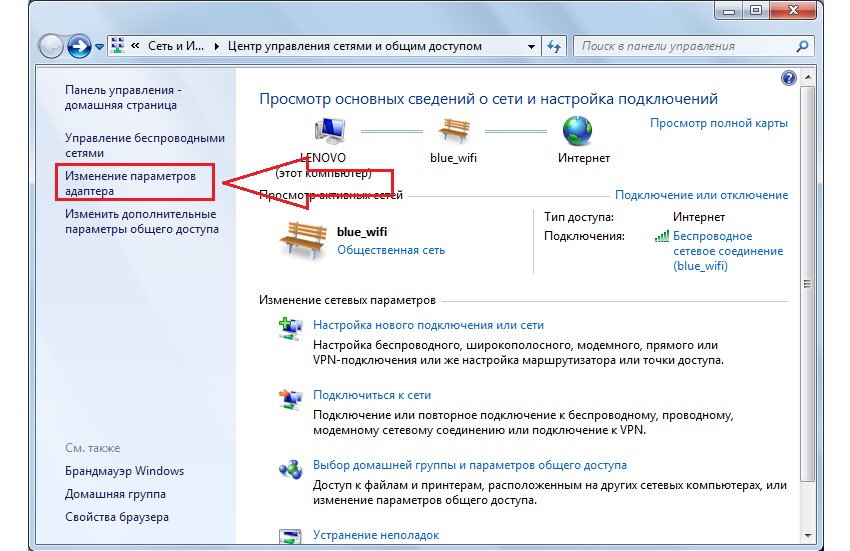
- Teraz powinniśmy znaleźć połączenie, przez które próbujemy połączyć się z siecią światową. Jeśli obok jest napis „Wyłączone”, jak pokazano na rysunku 6, kliknij go prawym przyciskiem myszy.
Następnie w menu rozwijanym wystarczy wybrać element „Połącz”.
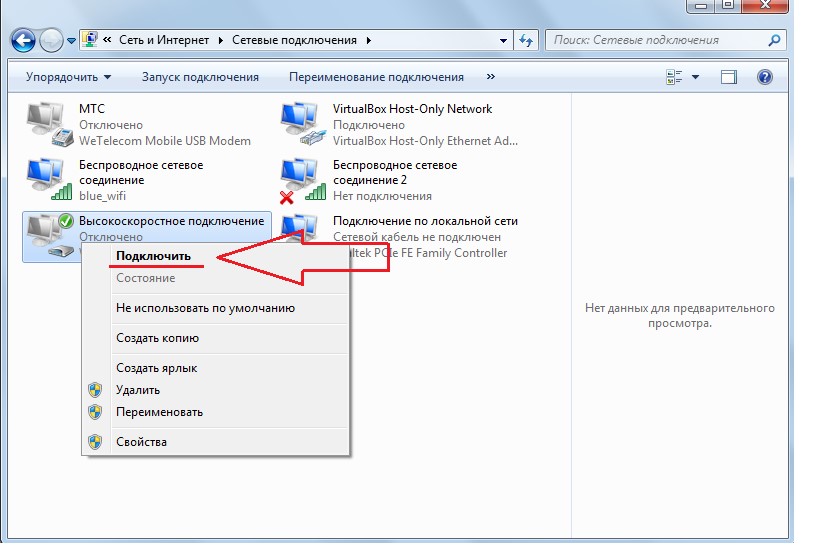
Nieprawidłowy adres Ethernet
Jeśli adres Ethernet jest nieprawidłowy, może to przede wszystkim wskazywać na wadliwą kartę sieciową. Chociaż jest całkiem możliwe, że przyczyną są problemy po stronie dostawcy lub te same problemy z kablami.
Aby wykluczyć tę opcję, wykonaj następujące czynności:
- Uruchom wiersz poleceń, istnieje kilka sposobów:
Naciśnij skrót klawiaturowy Win + R na klawiaturze, w oknie, które zostanie otwarte, wpisz „cmd” i naciśnij Enter;

Przejdź do menu „Start”, a następnie do „Wszystkie programy”, znajdź sekcję „Standard” i tam uruchom pozycję „Wiersz polecenia”.
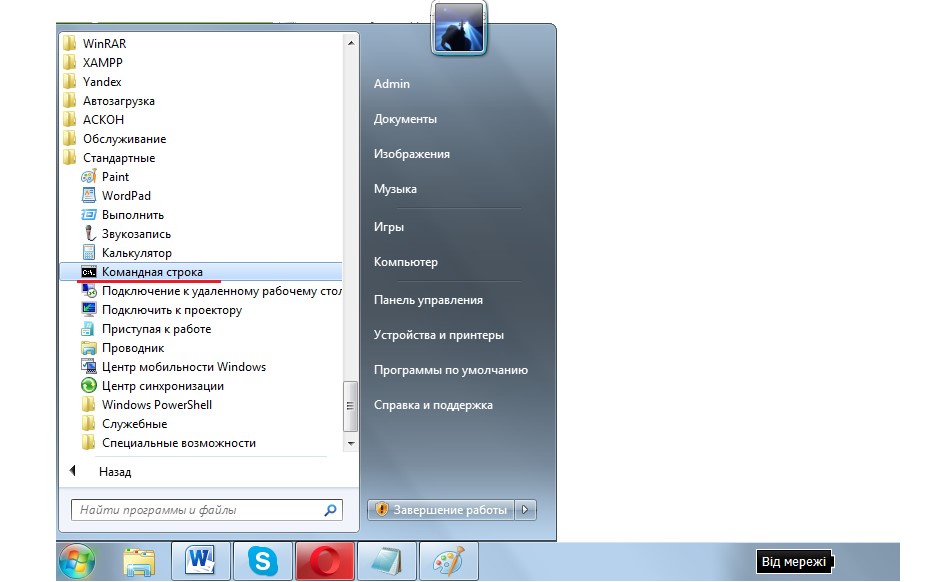
Oczywiście ostatnia opcja jest najlepsza. użytkownicy systemu Windows 7, resztę lepiej zastosować pierwszą metodę, ponieważ wszystko może się okazać dla nich nieco bardziej skomplikowane. Wróćmy jednak do tego, co należy zrobić, aby sprawdzić, czy adres Ethernet jest poprawnie napisany.
- W wierszu polecenia wprowadź następujące zapytanie: „ipconfig” i ponownie naciśnij przycisk Enter na klawiaturze.
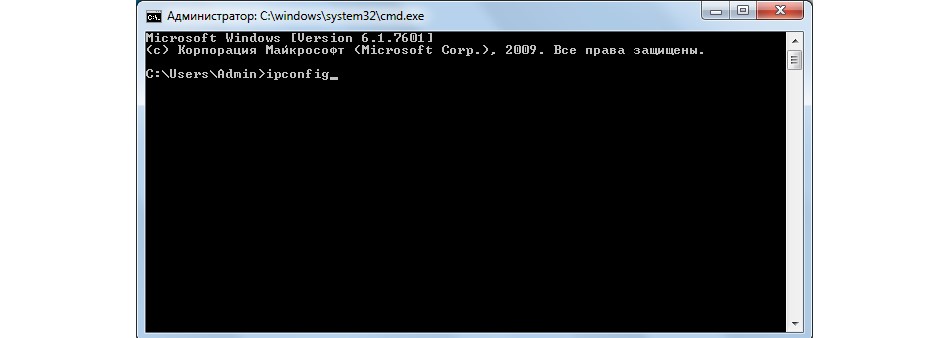
- W tym miejscu należy zwrócić uwagę na sekcję związaną z Ethernetem, aw szczególności na pozycję z adresem IPv4. Jeśli w pobliżu nie ma nic lub adres formatu to „169.264. [Dowolna liczba]. [Dowolna liczba]”, oznacza to, że coś jest nie tak z połączeniem.

Ogólnie rzecz biorąc, jeśli wszystko jest w porządku, wszystko będzie wyglądać dokładnie tak, jak pokazano na rysunku 10. Jak wspomniano powyżej, jeśli coś jest nie tak, problem może dotyczyć karty sieciowej lub samego kabla. Co robić w tym przypadku?
Najlepiej natychmiast zadzwonić do swojego dostawcy i zgłosić, że podczas łączenia występuje błąd 868 i odpowiednio Internet nie działa. Jeśli nic nie zostanie rozwiązane, lepiej przekazać komputer do diagnozy - sprawdź specjalistę karta sieciowa.
A teraz przejdźmy do bardziej skomplikowanych sposobów rozwiązania problemu z błędem 868 podczas próby połączenia z Internetem.
Nieprawidłowy serwer DNS
Tak więc w przypadku Ethernetu wszystko jest w porządku, kabel jest cały i mocno osadzony w gnieździe. Wśród połączeń w „Centrum sieci i udostępniania” nasze połączenie pojawia się jako „Połączono”. Dostawca nie może też nic powiedzieć.
W takim przypadku problem prawdopodobnie dotyczy serwera DNS. Zadaniem tego serwera DNS jest „tłumaczenie” nazw witryn na adresy IP.
W rzeczywistości, jeśli adres samego serwera DNS jest niepoprawny, połączenie po prostu nie działa, ponieważ ten parametr jest sprawdzany natychmiast.
Aby zweryfikować tę opcję, wykonaj następujące czynności:
- Otwórz to samo „Centrum sieci i udostępniania”. Wiemy już, jak to zrobić - kliknij prawym przyciskiem myszy ikonę wszystkich połączeń i wybierz odpowiedni element z menu rozwijanego.
- W drugim kroku, w tym samym menu po lewej stronie, musisz wybrać ten sam element pod nazwą „Zmień ustawienia adaptera”. W oknie, które zostanie otwarte, ponownie wybierz potrzebne połączenie i ponownie kliknij je prawym przyciskiem myszy.
Ale teraz musimy wybrać nie „Połącz” (w tym przypadku pozycja „Rozłącz” będzie już znajdować się w tym miejscu), ale „Właściwości”. - W oknie, które zostanie otwarte, powinieneś znaleźć element powiązany z protokołem IPv4 (może nazywać się „Protokół internetowy w wersji 4”, jak pokazano na rycinie 11 na czerwono). Należy po prostu kliknąć raz lewym przyciskiem myszy.
Następnie kliknij „Właściwości” (podświetlone na zielono na tym samym rysunku).
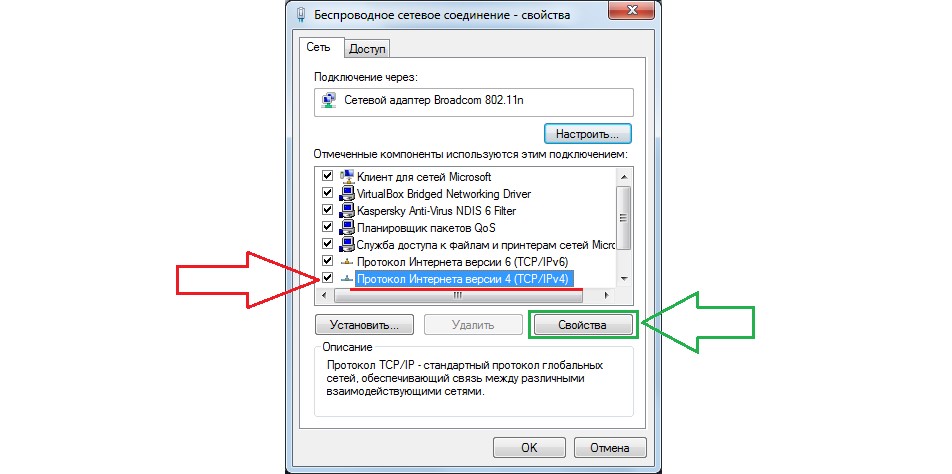
- Tutaj powinieneś upewnić się, że wszystkie parametry są uzyskiwane automatycznie. W takim przypadku elementy zaznaczone na rysunku 12 będą miały znaczniki wyboru, jak pokazano na tym rysunku.
W przeciwnym razie należy umieścić te znaczniki wyboru przed elementami „odbieraj ... automatycznie” i kliknąć OK.
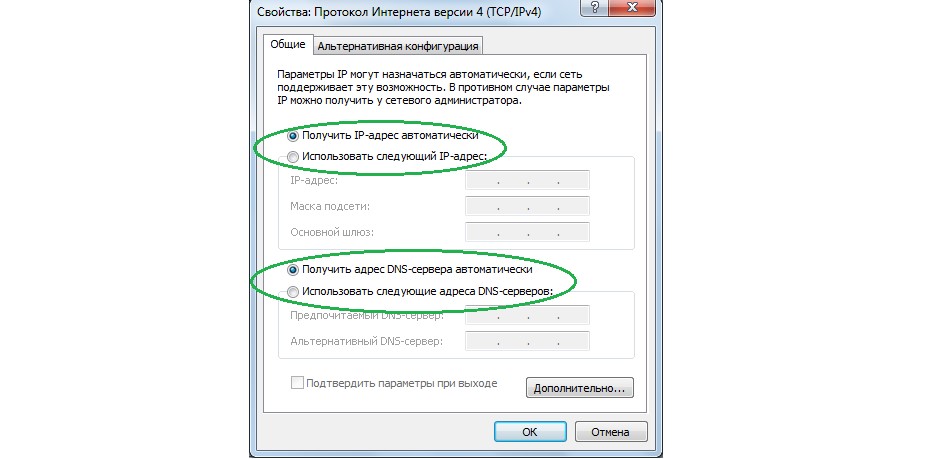
Opróżnij pamięć podręczną
Przyczyną powyższego błędu może być również fakt, że pamięć podręczna tego samego serwera DNS jest zbyt zajęta.
Oznacza to, że zgromadził zbyt wiele plików tymczasowych, które z jakiegoś powodu, w zależności od użytkownika, nie są usuwane. W związku z tym przeciążony kanał DNS po prostu nie może nic zrobić z nagromadzonym przepływem informacji.
Ale rozwiązanie tego problemu jest bardzo proste. Aby to zrobić, należy również uruchomić wiersz poleceń - poprzez menu Start lub kombinację klawiszy Win + R i wpisując polecenie cmd. W otwartym wierszu polecenia wprowadź polecenie o następującej treści: ipconfig / flushdns.
Następnie pamięć podręczna DNS zostanie wyczyszczona, a kanał będzie mógł normalnie wykonywać wszystkie swoje funkcje.
Zapora ogniowa
Możliwe, że sama zapora blokuje dostęp do Internetu. Co więcej, ten program może wpływać zarówno na DNS, jak i VPN oraz wiele innych kanałów komunikacji z serwerem. Aby wykluczyć tę opcję, należy wyłączyć standardową zaporę systemu Windows.
Możesz to zrobić w następujący sposób:
- W menu Start otwórz Panel sterowania. Tam znajdź element o nazwie „Zapora systemu Windows”.
Jeśli nie możesz go natychmiast znaleźć, musisz wpisać odpowiednie zapytanie w pasku wyszukiwania, które jest podświetlone na zielono na rysunku 13, a następnie naciśnij przycisk Enter.
Po znalezieniu należy otworzyć ten element „Zapora systemu Windows”, klikając go lewym przyciskiem myszy.

- W menu, które znajduje się po lewej stronie, musisz wybrać opcję „Włącz lub wyłącz Zaporę systemu Windows”.
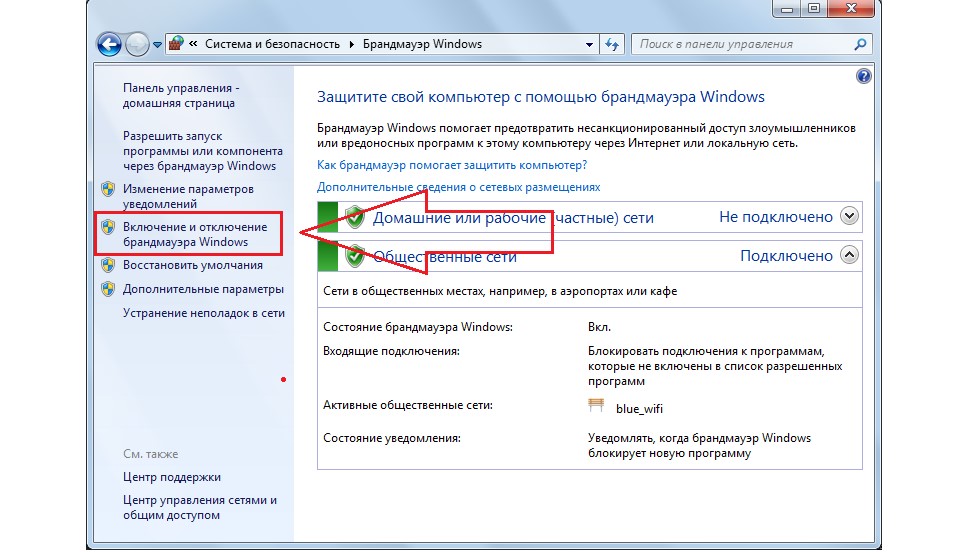
- W oknie, które zostanie otwarte, zaznacz pola obok elementów związanych z wyłączeniem usług zapory (zaznaczone na rysunku 15).
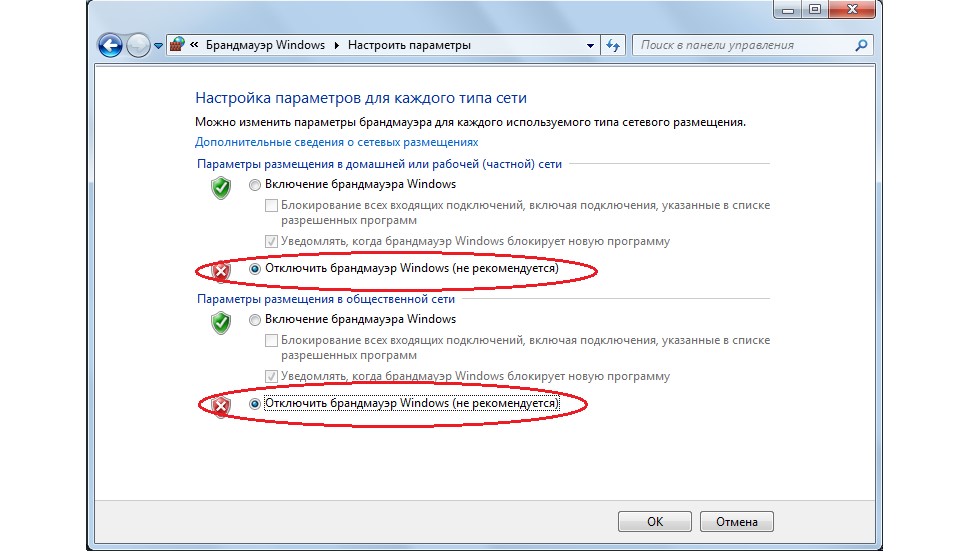
To samo należy zrobić, jeśli masz na swoim komputerze dodatkową zaporę ogniową. Lepiej też spróbować wyłączyć program antywirusowy - jest całkiem możliwe, że ma on również zaporę ogniową lub inne podobne środki do pracy z Internetem.
W rzeczywistości są to wszystkie przyczyny, które mogą być odpowiedzialne za wystąpienie błędu 868. Jeśli wszystkie powyższe metody nie pomogą, chociaż jest to mało prawdopodobne, najlepiej zadzwonić do pracownika dostawcy i zwrócić komputer do naprawy.
Metodę związaną z serwerem DNS można wyraźnie zobaczyć na poniższym filmie.
System operacyjny nowej generacji podoba się właścicielom komputerów nowymi doskonałymi funkcjami, dlatego po wydaniu nowej serii systemu Windows większość użytkowników ma tendencję do ponownej instalacji systemu.
Jednak jeden z opcje Windows 7, niestety, towarzyszą małe usterki, w wyniku których musisz poradzić sobie z tak powszechnym problemem, jak błąd 868. Aby się go pozbyć i zapewnić nieograniczony dostęp do Internetu, należy zapoznać się z możliwymi przyczynami awarii połączenia VPN, a także zapoznać się ze sposobami wyeliminowania takich problemów usterki.
Błąd 868 wydaje się skomplikowany tylko na pierwszy rzut oka, nawet zwykły użytkownik może sobie z tym poradzić.
Istnieje kilka przyczyn niepowodzenia połączenia VPN. Nie należy postrzegać takiego katastrofalnego problemu, ponieważ większość działań jest dość dostępna i wykonalna.
Przyczyny błędu
Błąd 868 pojawia się na ekranie, gdy użytkownik wyraził chęć wejścia do Internetu.
Przyczyną mogą być nieprawidłowe ustawienia serwera DNS, w wyniku czego zmienia się adres IP, w związku z czym komputer po prostu nie może uzyskać dostępu do Internetu.
W niektórych przypadkach okazuje się, że sama usługa DNS nagle przestaje być połączona. Oczywiście nie można zapewnić dostępu do sieci komputerowi, na którym usługa DNS została wyłączona z powodu nieprawidłowych działań lub programu innej firmy.
Krytyczną przeszkodą w kontakcie sieciowym z dostawcą może być program antywirusowy lub zapora ogniowa. Mogą postrzegać takie próby jako potencjalne niebezpieczeństwo, dlatego natychmiast blokują dalsze działania. Najczęściej zarówno program antywirusowy, jak i port blokujący zaporę 53.
Błąd 868 może być również konsekwencją problemu technicznego ze strony dostawcy. Tylko w tym przypadku użytkownik nie będzie w stanie samodzielnie rozwiązać problemu, na pewno będzie musiał zwrócić się o pomoc techniczną do specjalistów pracujących w firmie świadczącej usługi.
Rozwiązywanie problemu
Po tym, jak użytkownik odkryje przyczynę awarii połączenia VPN z Internetem, należy podjąć działania w oparciu o rekomendacje otrzymane od bardziej doświadczonych użytkowników.
Wprowadzanie zmian ustawień DNS
Jeśli z jakiegoś powodu nagle w ustawieniach protokołu internetowego zostanie nagle znaleziony niewłaściwy adres DNS lub całkowicie pusty ciąg, system Windows nie może wykonać żądanego polecenia, ponieważ nie ma wystarczających danych, aby je wykonać.
W takim przypadku wystarczy zarejestrować adres serwera VPN. Niestety nie wszyscy użytkownicy są aktywnie zainteresowani danymi, które nie są dla nich całkowicie interesujące. Informacje o usłudze DNS to tylko jedna z nich, więc musisz zadzwonić do pomocy technicznej dostawcy lub uzyskać informacje, wędrując po stronie firmy. Należy zauważyć, że najczęściej w protokole internetowym nie trzeba nawet wprowadzać żadnych wartości, ważne jest jedynie zaznaczenie pól obok wierszy automatycznie potwierdzających otrzymanie adresu IP i adresu DNS. O wiele mniej powszechne połączenie VPN to dedykowany adres.

Jeśli wystąpi błąd 868, ponieważ DNS jest wyłączony, musisz to naprawić. Zamykanie usługi DNS jest obserwowane podczas niektórych awarii systemu, a także negatywnej aktywności niektórych wirusów.
W wierszu poleceń, który znajduje się na samym dole po kliknięciu „Start”, należy wpisać polecenie services.msc. Zapewnia dostęp do wszystkich usług systemowych, wśród których łatwo jest znaleźć usługę DNS.

Linia, w której zarejestrowana jest ta usługa, wyświetla jej status i typ uruchamiania. Bardzo ważne jest wskazanie, że usługa działa, a także uruchamia się automatycznie. Jeśli coś jest napisane źle, musisz wprowadzić odpowiednie zmiany, a następnie ponownie uruchomić komputer.
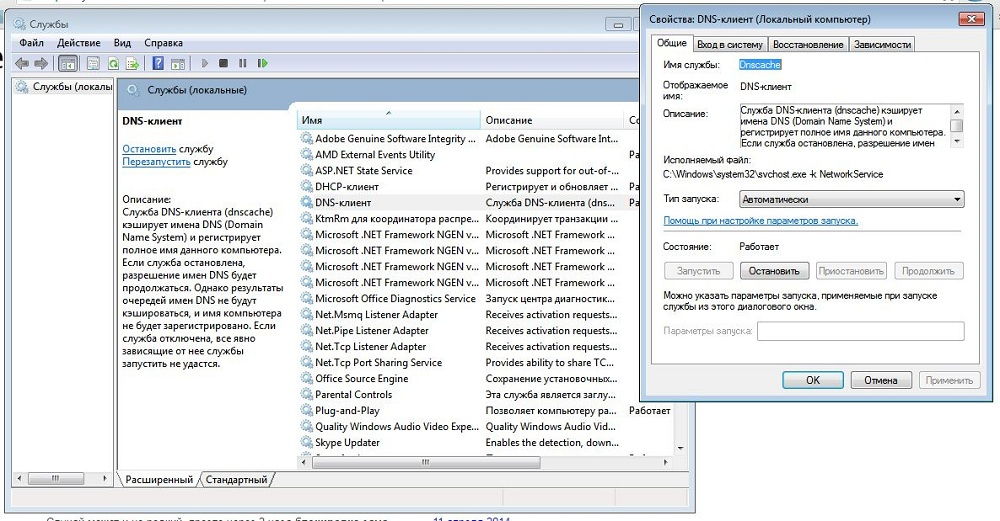
Blokada portu 53
Ten powód najczęściej towarzyszy użytkownikom, którzy prawie nic nie rozumieją połączenia sieciowe, ale jednocześnie nadmiernie boją się ataków wirusów, dlatego na kolejne żądanie programu antywirusowego lub zapory sieciowej blokują wszystko z rzędu, w tym porty DNS.
W wyniku takich pochopnych działań port 53 zostaje zablokowany; bez odblokowania niemożliwe jest połączenie sieciowe VPN. Aby poprawić błąd, musisz przejść do systemu bezpieczeństwa i przejrzeć wszystkie ustawione tam reguły. Jeśli port 53 znajduje się na liście zablokowanych portów, należy go odblokować, nawet jeśli obok niego jest wskazane, że port jest otwarty.
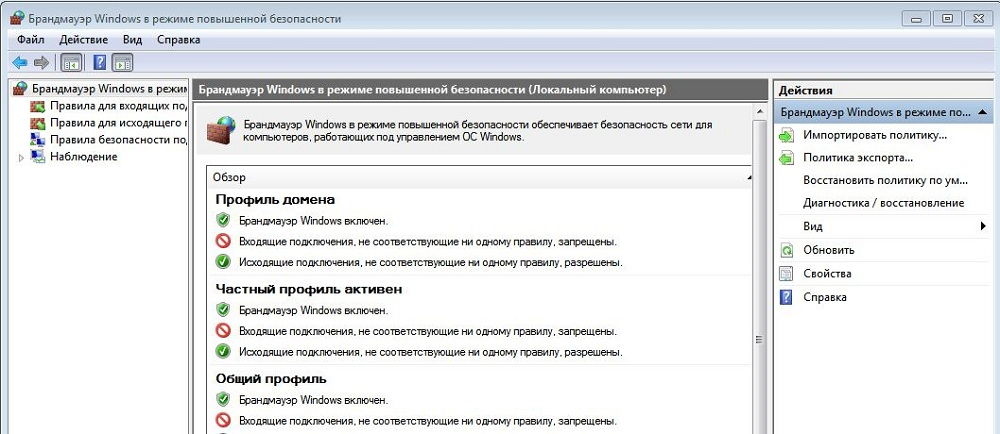
Niektóre zapory ogniowe i zapory ogniowe mogą blokować wszystko bezkrytycznie, więc musisz wprowadzić zmiany w ustawieniach, które pozwalają portowi 53 na obejście takich blokad.
Po wykonaniu wszystkich opisanych wyżej kroków i przywróceniu połączenia należy skontaktować się ze specjalistami dostawcy, możliwe, że przyczyną jest awaria sprzętu dostawcy.
Korekta błędu 868 jest łatwo przekazywana użytkownikom, niezależnie od ich praktycznego doświadczenia i wiedzy. Poszerzając swoją wiedzę, łatwiej będzie w przyszłości zapewnić niezakłócony dostęp do Internetu.
